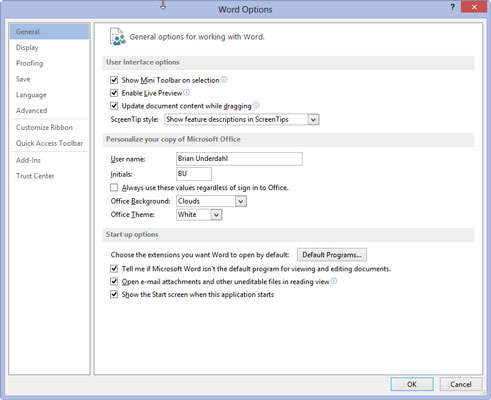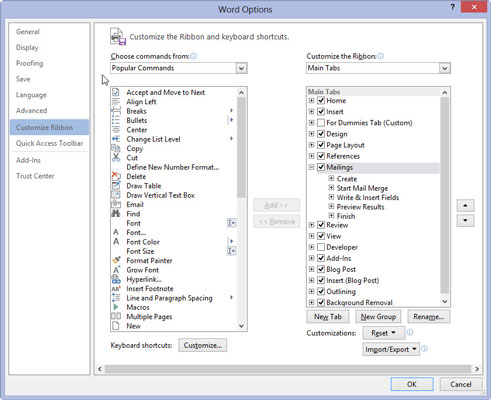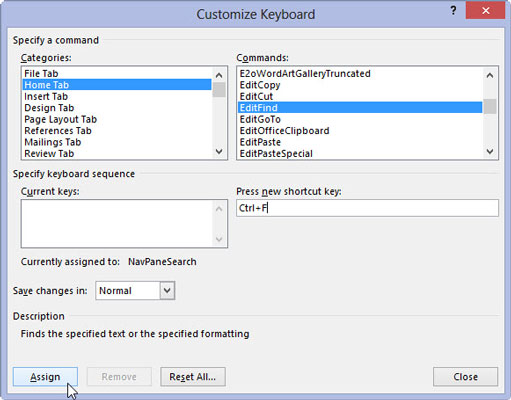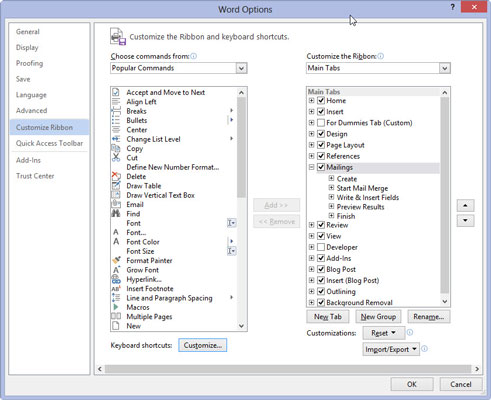Кликните на картицу Датотека и изаберите Опције са листе команди на левој страни екрана.
Видећете оквир за дијалог Ворд Оптионс.
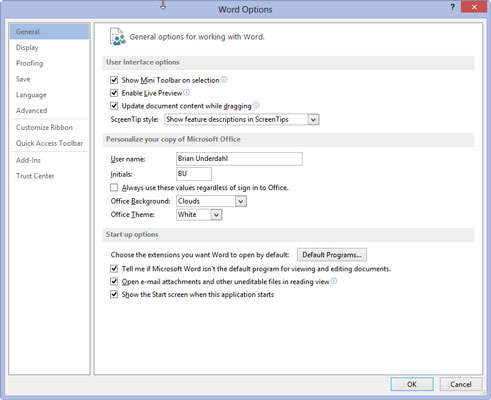
Изаберите ставку Прилагоди траку у дијалогу Ворд опције.
Ставка Прилагоди траку налази се на левој страни дијалога.
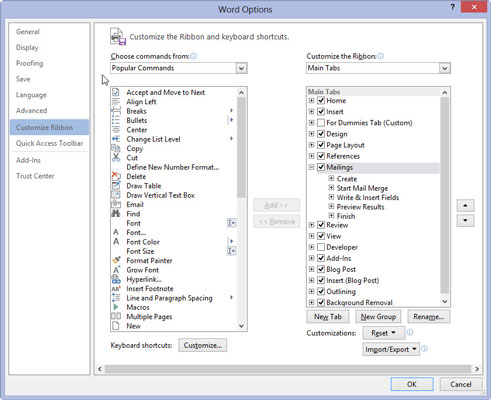
Кликните на дугме Прилагоди које се налази на дну дијалога.
Појављује се дијалог Прилагоди тастатуру. Можете користити овај оквир за дијалог да поново доделите све пречице на тастатури у Ворд-у — па чак и да креирате неколико нових.
Кликните на дугме Прилагоди које се налази на дну дијалога.
Појављује се дијалог Прилагоди тастатуру. Можете користити овај оквир за дијалог да поново доделите све пречице на тастатури у Ворд-у — па чак и да креирате неколико нових.

Са листе категорија изаберите картицу Почетна.
Видећете листу команди.

Са листе команди изаберите Уреди→ Пронађи.
Ово је оно што заиста желите за пречицу.

Кликните мишем у текстуални оквир Притисните нову пречицу.
Ово ће вам дати пречицу.
Кликните мишем у текстуални оквир Притисните нову пречицу.
Ово ће вам дати пречицу.

Притисните комбинацију тастера Цтрл+Ф на тастатури рачунара.
Можда ћете приметити да је Цтр+Ф већ додељен команди НавПанеСеарцх. Та поставка ће се ускоро променити.
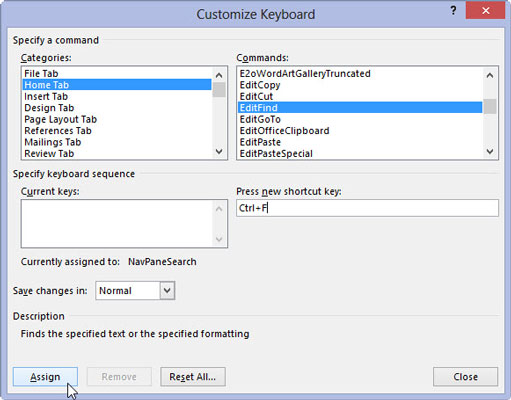
Кликните на дугме Додели.
Ово вам додељује пречицу.
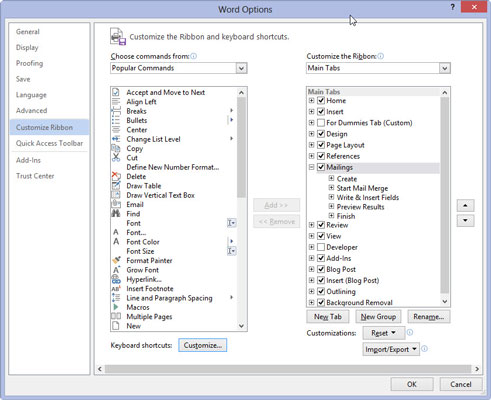
1
Кликните на ОК.
То је то! Променили сте мапирање. Само напред: Притисните Цтрл+Ф. Видећете дијалог Пронађи и замени са картицом Пронађи унапред. Честитам!
Окну за навигацију се и даље може приступити: На картици Приказ поставите квачицу поред ставке Окно за навигацију, која се налази у групи Прикажи.